A VLC használata a videó elforgatásához: Útmutató Windows és Mac rendszeren
Találkoztál már nem megfelelő tájolású videóval, amikor VLC-n játszod? Ha igen, akkor tudnia kell, hogy VLC-vel elforgathatja a videót, és közvetlenül mentheti a fájlt! Ezzel a csodálatos videolejátszóval az óramutató járásával megegyező irányban 90, 180 és 270 fokkal elforgathatja az igényeinek megfelelően. Mivel a fejjel lefelé fordított videót frusztráló nézni, ez az oktatóanyag segít elérni a VLC-t, hogyan forgathatja el a videót 5 módon. Olvass tovább, és állítsd be a videóidat a megfelelő szögbe!
Útmutató lista
Hogyan használjuk a VLC-t a videók elforgatására lejátszás közben A VLC használata a videók állandó elforgatására [Win/Mac] A legjobb VLC-alternatíva a videók állandó elforgatására FAQsRészletes lépések a VLC használatához a videók lejátszás közbeni elforgatásához
Mint mindenki tudja, a VLC egy jól ismert videolejátszó, amely Windows és Mac rendszeren is elérhető. A különféle fájlformátumok lejátszása mellett segíthet a helytelenül elhelyezett videó elforgatásában. Tehát minden időveszteség nélkül tekintse meg az alábbi utasításokat, amelyekből megtudhatja, hogyan használhatja a VLC Media Playert a videó elforgatására.
1. lépés.Indítsa el a VLC-t, majd importálja a videofájlt a "Média" fülre kattintva, és a legördülő listából válassza a "Fájl megnyitása" lehetőséget. Ezután kattintson az "Eszközök" fülre, majd az "Effektek és szűrők" fülre.
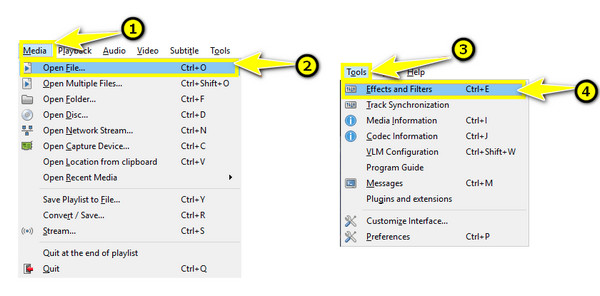
2. lépés.Az "Adjustment and Effects" ablakban lépjen be a "Video Effects" fülre, majd kattintson a "Geometry" gombra. Három módot fog látni a videó elforgatására VLC-ben; Válassz egyet.
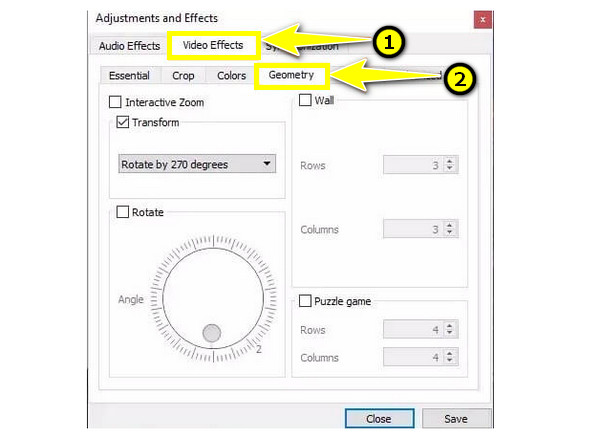
VLC videó forgatása fix szöggel:
Ha el szeretné forgatni a videókat 90, 180 vagy 270 fokkal, kattintson az "Átalakítás" mezőre, és válassza ki a kívánt szöget a legördülő menüből. Opcionálisan megfordíthatja a videót ugyanabból a menüből.
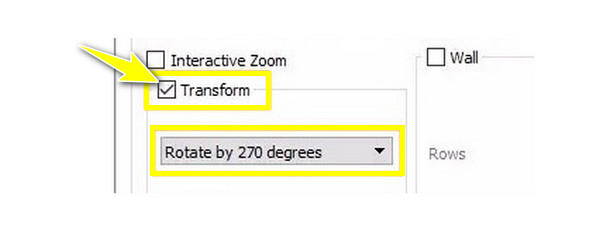
Forgassa el a VLC-videót egy bizonyos szögben:
Nagyobb szabadságot szeretne a videó szögének szabályozásához? Ahelyett, hogy az átalakítás mezőre kattintana, kattintson a "Forgatás" mezőre, majd a "Kerek" gombbal szabályozza a videó szögét.
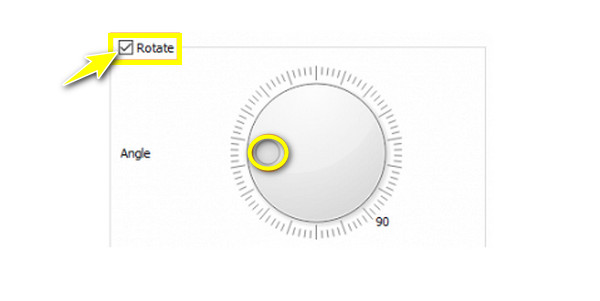
Forgassa el a VLC-videót a Transpone (transzponálás) kiválasztásával:
A legördülő menüből válassza a „Transzponálás” vagy az „Anti-transzponálás” lehetőséget. A transzponálást választva 270 fokkal elforgatja a videót az óramutató járásával megegyező irányba, és vízszintesen megfordítja. Eközben az anti-transzponálás lehetővé teszi a videó 90 fokkal az óramutató járásával megegyező irányba történő elforgatását és vízszintes megfordítását.
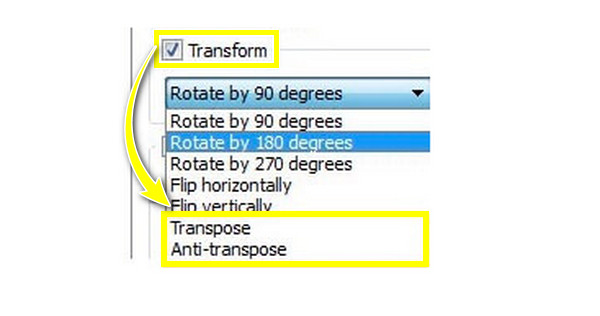
A VLC használata a videók állandó elforgatására [Win/Mac]
Jó, ha tudja, hogy a VLC-videó forgatásánál végzett beállítások csak a lejátszott videóra vonatkoznak. Ezért a forgatási művelet nem látható, ha másik médialejátszót használ. Bár a folyamat egy kicsit bonyolult, ha véglegesen el szeretné forgatni a videót, kövesse az alábbi lépéseket. Használhatod is VLC a videók vágásához.
1. lépés.A VLC fő felületén kattintson az "Eszközök" fülre, és válassza a "Beállítások" lehetőséget. Miután belépett az „Egyszerű beállítások” előugró ablakba, kattintson az „Összes” választógombra a „Beállítások megjelenítése” alatt.
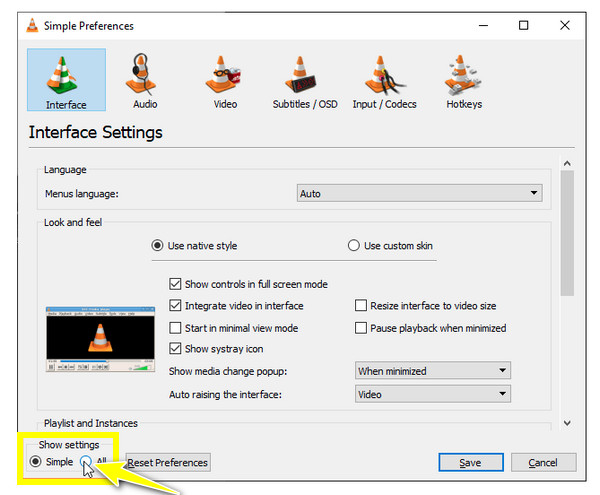
2. lépés.Ezután lépjen a „Streamkimenet” elemre, hogy további lehetőségeket érjen el, beleértve a videók elforgatását VLC-n. Válassza a „Sout stream” opciót egy másik listázott lehetőség megnyitásához; onnan válassza az "Átkódolás" lehetőséget. Ezután kattintson a „Videoátalakítási szűrő” mezőre, és a „Mentés” gombra.
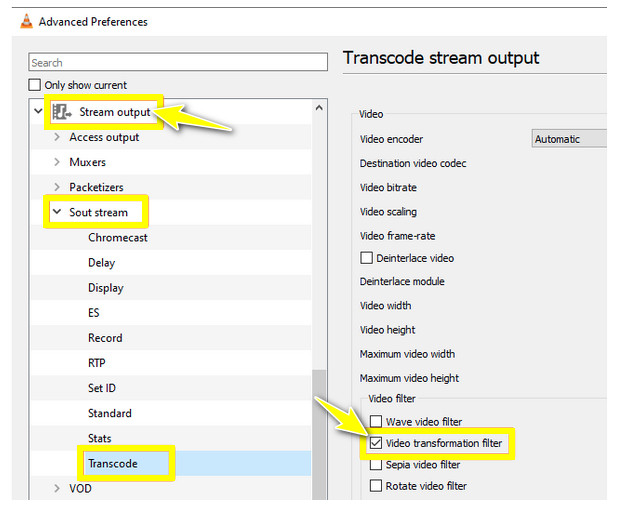
3. lépésEzután kattintson a "Média" fülre, és válassza a "Konvertálás/Mentés" lehetőséget. Most egy másik felugró ablakban kattintson a "Hozzáadás" gombra az elforgatott videó megnyitásához. Ezután kattintson a "Konvertálás/Mentés" legördülő menüre, és válassza a "Konvertálás" lehetőséget.
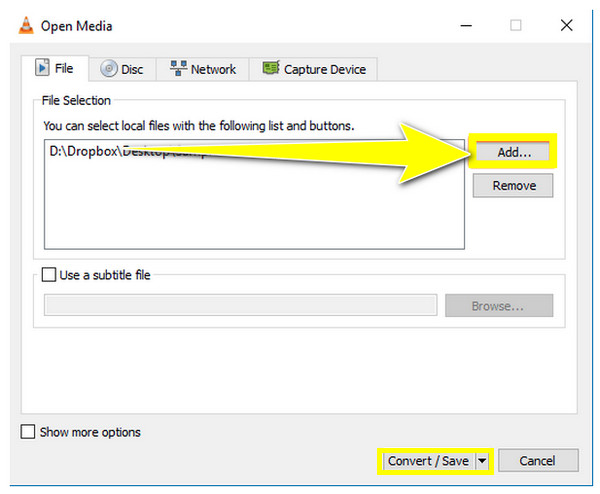
4. lépés.Később a "Konvertálás" ablakban kattintson a "Tallózás" gombra, hogy kiválassza a fájl elérési útját, ahová menteni szeretné az elforgatott videót, adjon meg egy fájlnevet, majd kattintson a "Mentés" gombra. Végül kattintson a "Start" gombra az elforgatott videó VLC-ről való mentéséhez.
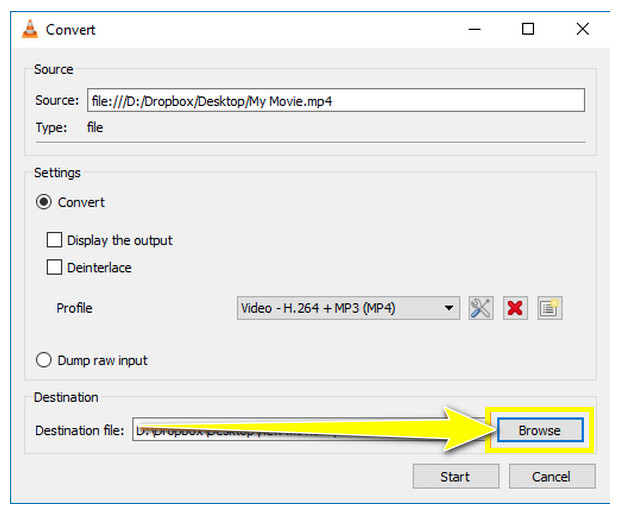
A legjobb VLC alternatíva a videók állandó elforgatásához
Látja, hogy a videó VLC állandó elforgatása kihívást jelent. Tekintettel arra, hogy létfontosságú alternatív eszközt keresni a videók állandó elforgatásához; itt jön AnyRec Video Converter. Ez a program akkor hatékony, ha szeretné konvertálni, majd alapvető szerkesztéseket végezni a videóján. Belsejében van egy forgató, amely lehetővé teszi a kívánt szögben történő elforgatást, akár 90, 180 vagy 270 fokban. Ezenkívül tartalmaz különféle szűrőket, témákat, effektusokat stb.; mindegyik könnyen alkalmazható. Ezen felül választhat a gyűjtemény formátumai közül testreszabott profilokkal, vagy saját maga is testreszabhatja, hogy elérje a kívánt felbontást, képkockasebességet és minőséget. Ezenkívül jó választás a VLC megkerülésére, nem pedig a forgó problémákra.

Könnyen elforgatható és vágható videó 90, 180 vagy 270 fokban.
Állítható kimeneti beállítások a formátumra, felbontásra, minőségre stb.
Különböző képarányok, hogy az elforgatott videó megfeleljen a képernyőnek.
Támogatja az MP4, MOV, M4V, AVI, GIF és más formátumokat minden lejátszó számára.
100% Biztonságos
100% Biztonságos
1. lépés.Nyissa meg a AnyRec Video Converter, majd folytassa a videó elforgatását úgy, hogy a lap widgetben az "Eszköztár" elemre kattint, és megkeresi a "Video Rotator" elemet.

2. lépés.A forgóablakon belül, kérjük, adja hozzá a videót. Később válassza ki a megfelelő elforgatást alább a videók VLC nélküli elforgatásához; a jobb oldali ablaktáblában látni fogja, hogyan alkalmazzák.
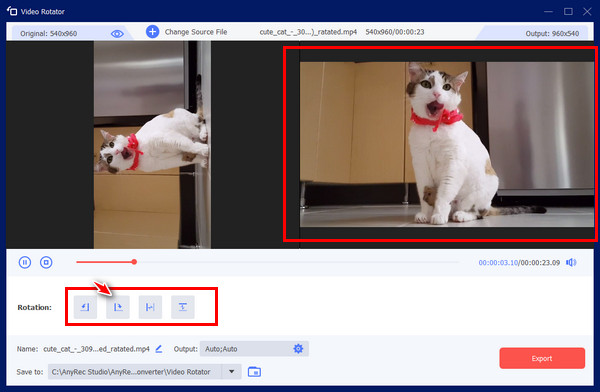
3. lépésEzt követően lépjen tovább a kívánt formátum, név és felbontás megadásának folyamatához, az egyes beállítási menükre kattintva. Kattintson az "Exportálás" gombra, hogy a véglegesen elforgatott videót a számítógépére mentse.
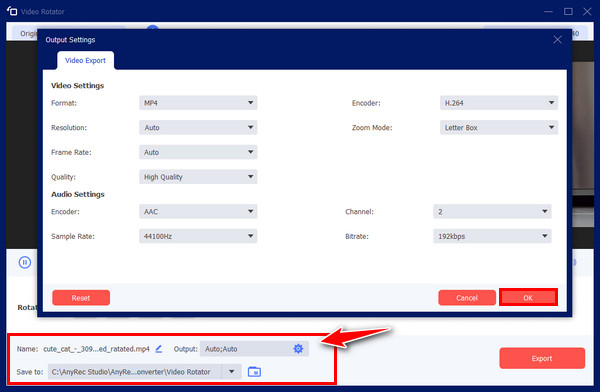
100% Biztonságos
100% Biztonságos
FAQs
-
Hogyan forgatja el a VLC a videót Macen?
A VLC megnyitása után válassza az Ablak lehetőséget a fenti menüből, és lépjen a Videoszűrők elemre. Ezután az ablakon belül kattintson a Geometria fülre, kattintson az Átalakítás mezőre, és válassza ki a kívánt elforgatást.
-
Elforgathatom a videót online VLC helyett?
Igen. Manapság számos hasznos online eszköz létezik, amelyek segíthetnek az elforgatásban, például a Kapwing, amelynek videóforgatója ingyenes tükrözést, átfordítást és a videó tájolásának beállítását teszi lehetővé.
-
Elforgathatom a videót a Windows Media Player segítségével?
Nem. Sajnos a Windows Media Player nem kínál forgatót, ezért érdemes VLC-t használni a videók végleges elforgatásához.
-
A VLC-videók elforgatásának megtanulása mellett hogyan forgathat el a Fotók alkalmazással?
A Fotók alkalmazás megnyitásakor kattintson a Továbbiak lap melletti nyílra, és válassza a Videoszerkesztő lehetőséget. Ezután kattintson az Új videóprojekt mezőre az elforgatni kívánt videó hozzáadásához. Ezután kattintson a jobb oldalon található Forgatás gombra a videó megfelelő szögbe állításához.
-
A forgó videók VLC-n befolyásolják a minőséget?
Ha elforgatja a videót a kiválasztott lejátszóban, például VLC-ben, nincs hatással a minőségre, mivel nincs újrakódolva; csak a videó tájolását változtatja meg a megtekintése közben.
Következtetés
Nem meglepő módon VLC többre képes, mint egyszerűen több fájl lejátszását támogató médialejátszó. Belsejében van egy forgató, így a VLC-vel ideiglenesen és véglegesen elforgathatja a videót anélkül, hogy másik alkalmazást nyitna meg segítségért. A videó elforgatásának három módja közül választhat; ez azonban csak az éppen lejátszott videóra vonatkozik. Tehát a videó végleges elforgatásához a bonyolult VLC-folyamat helyett bízzon a AnyRec Video Converter elérni azt. Mindössze három egyszerű lépésben azonnal megszerezheti az elforgatott videót!
100% Biztonságos
100% Biztonságos
